Azure PrivateLink
注意
この機能は EMQX Dedicated エディションでのみ利用可能です。
このページでは、Microsoft Azure プラットフォーム上の EMQX Platform デプロイメントで PrivateLink 機能を有効にする手順を説明します。PrivateLink を有効にすると、EMQX Platform デプロイメントは仮想ネットワーク内のプライベート接続を介して Azure PaaS サービスおよび Azure 上にホストされた顧客所有/パートナーのサービスにアクセスできます。このプライベート接続では、EMQX Platform デプロイメントの仮想プライベートクラウド(VPC)がサービスユーザーとして機能し、クラウドベースのリソースが存在するサービスプロバイダーの VPC にリクエストを送信します。
本ページで説明する内容は以下の通りです。
Azure ポータルを使用した Private Link サービスの作成
EMQX Platform からプライベート接続を介して Azure サービスにアクセスするには、Azure で Private Link サービスを作成し、そのサービスを EMQX Platform に公開する必要があります。本セクションでは、Azure ポータルを使用して Private Link サービスを作成する方法を説明します。
前提条件
本デモでは、すでに Azure アカウントをお持ちで、仮想ネットワークを作成済みであることを前提としています。仮想ネットワークの作成方法については、Azure ドキュメントをご参照ください。
ロードバランサーの作成
仮想マシンの負荷分散を行う内部ロードバランサーを作成します。
ロードバランサーの作成時に以下を設定します:
- フロントエンド IP アドレス
- バックエンドプール
- インバウンド負荷分散ルール
- Azure ポータルにサインインします。
- ポータル上部の検索ボックスに「Load balancer」と入力し、検索結果の「Load balancers」をクリックします。
- 「Load balancer」ページで「+ Create」をクリックします。
- 「Create load balancer」ページの「Basics」タブで以下を入力または選択します:
- Subscription:ご利用の Azure サブスクリプションを選択します。
- Resource Group:仮想ネットワーク作成時に設定したリソースグループ名を選択します。
- Name:ロードバランサーの名前を入力します。
- Type:ネットワークタイプとして
Internalを選択します。 - その他のオプションはデフォルトのままにします。
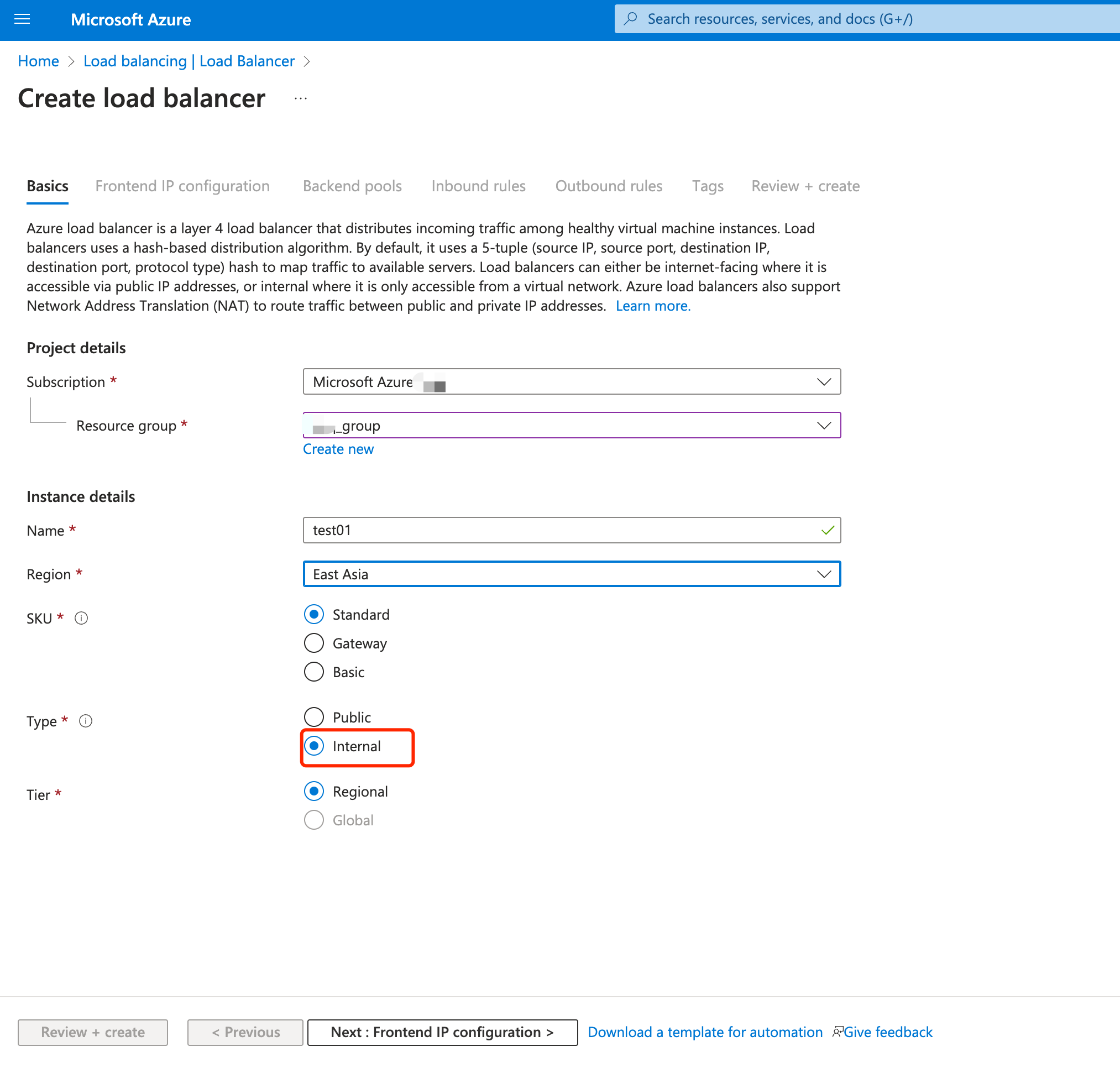
「Next: Frontend IP configuration」をクリックします。
「Frontend IP configuration」で「+ Add a frontend IP configuration」をクリックし、以下の設定を行います:
Name:フロントエンド IP 構成の名前を入力します。
TIP
本デモでは、PrivateLink 接続のテストでの検証に関連付けるため、
demo-redisという名前を使用しています。Virtual network:ご自身の仮想ネットワークを選択します。
Subnet:仮想ネットワークのサブネットを選択します。
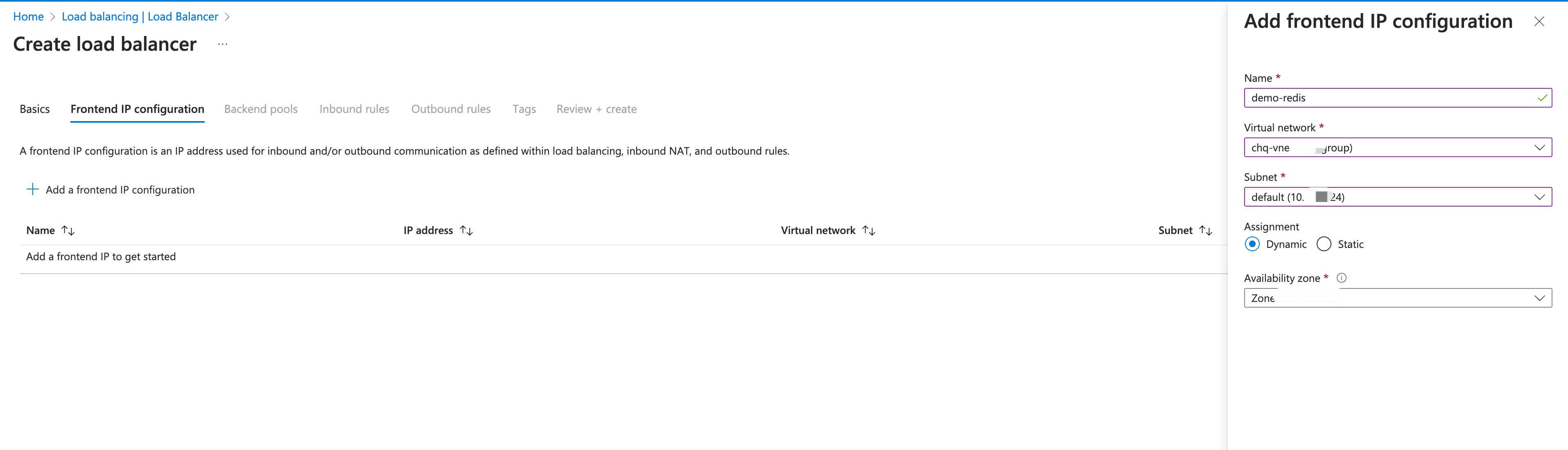
- 「Add」をクリックします。
- 「Next: Backend pools」をクリックします。
- 「Backend pools」で「+ Add a backend pool」をクリックします。
- Backend Pool Configuration に
NICを選択し、「+Add」をクリックしてバックエンドの仮想マシンを関連付けます。仮想マシンとしてdemo-redisを選択します。
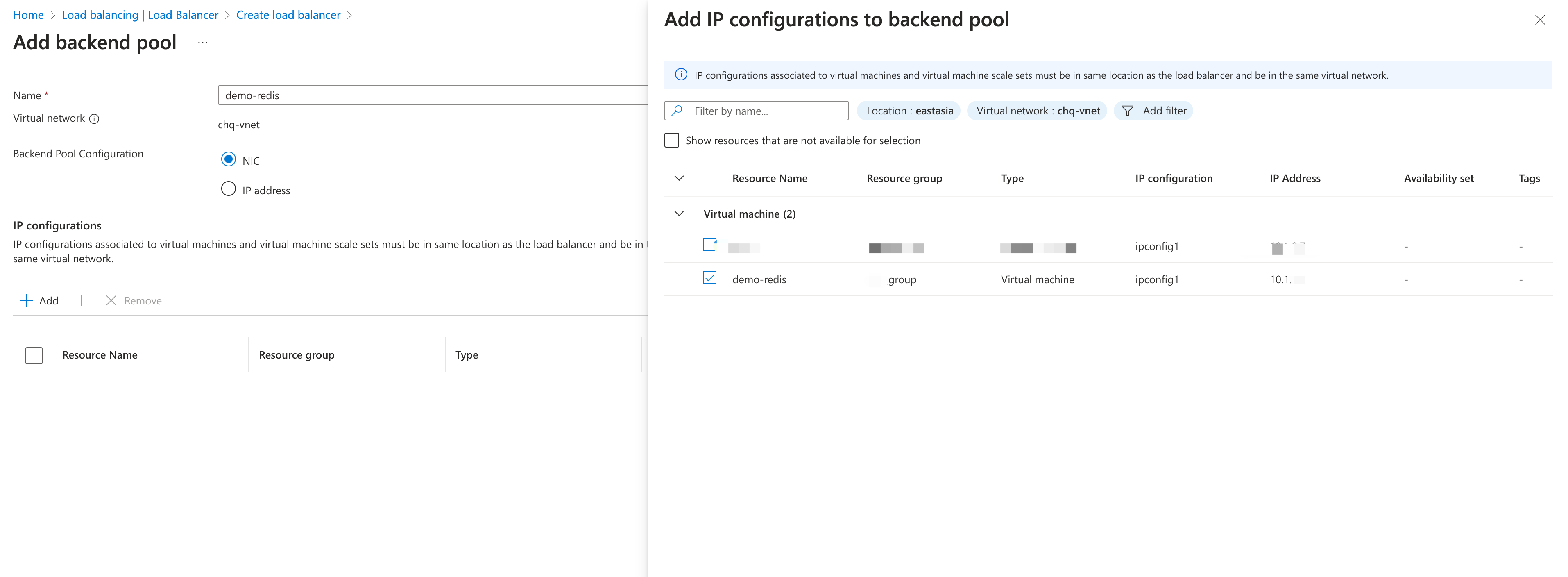
「Save」をクリックします。
「Next: Inbound rules」をクリックします。
「Inbound rules」で「+ Add an Inbound nat rule」をクリックし、ポートフォワーディング用のルールを設定します。
TIP
ネットワークアドレス変換(NAT)ルールは、特定のポートから仮想マシンの特定ポートへの外部トラフィックのリダイレクト方法を定義し、外部ユーザーが仮想マシン上のサービスにアクセスできるようにします。
- Frontend IP configuration:先ほど「Frontend IP configuration」タブで設定した名前を選択します。
- Frontend Port と Backend port:本デモでは PrivateLink 接続のテストでの検証を容易にするため
6379を使用しています。別のリソースをデータ統合でテストする場合は適宜ポートを変更してください。 - その他の設定は実際の環境に合わせて設定してください。
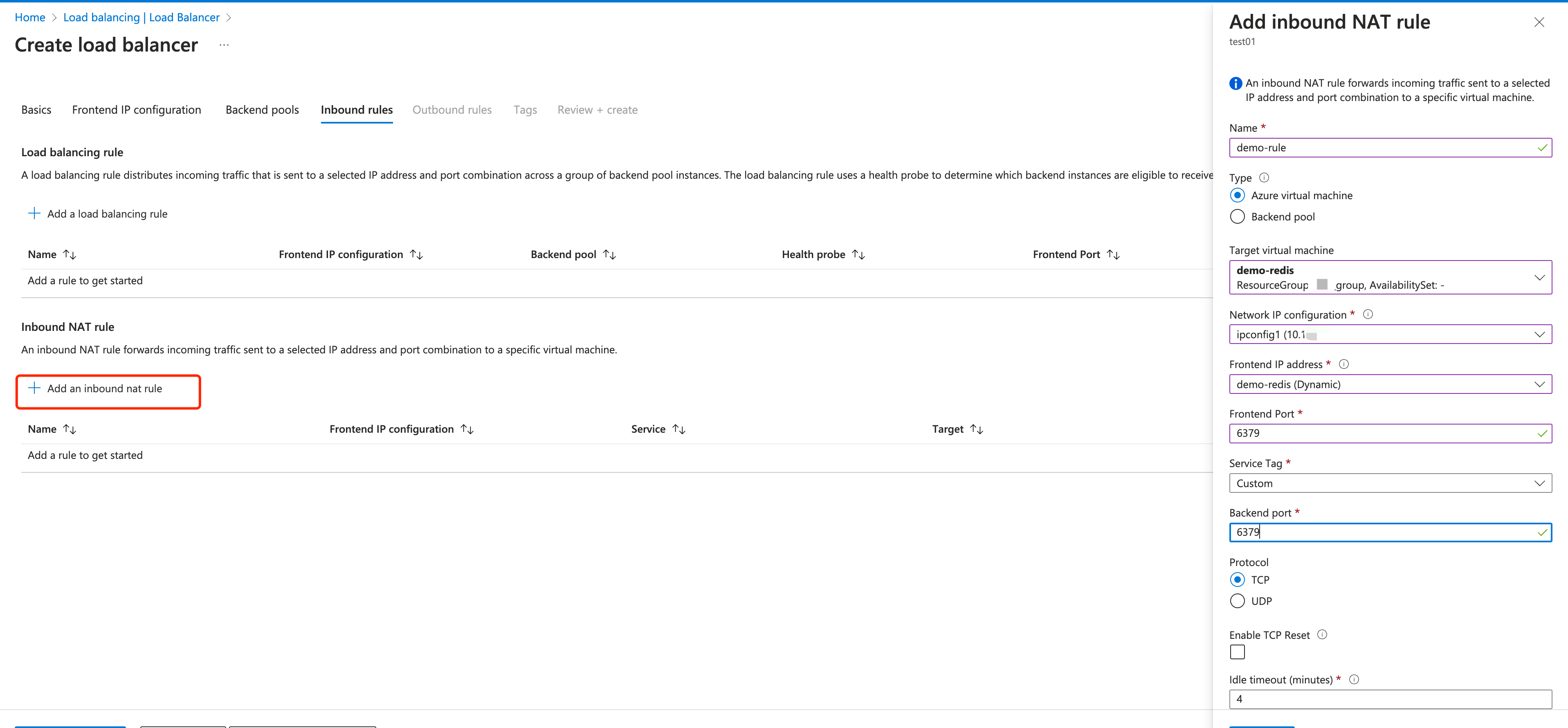
青色の「Review + create」ボタンをクリックします。
「Create」をクリックします。

Private Link サービスの作成
前節で作成したロードバランサーの背後に Private Link サービスを作成します。
ポータル上部の検索ボックスに「Private link」と入力し、検索結果から「Private link services」を選択します。
「+ Create」を選択します。
「Create private link service」ページの「Basics」タブで、先に作成したリソースグループを選択し、Private Link サービス名に
demoと入力します。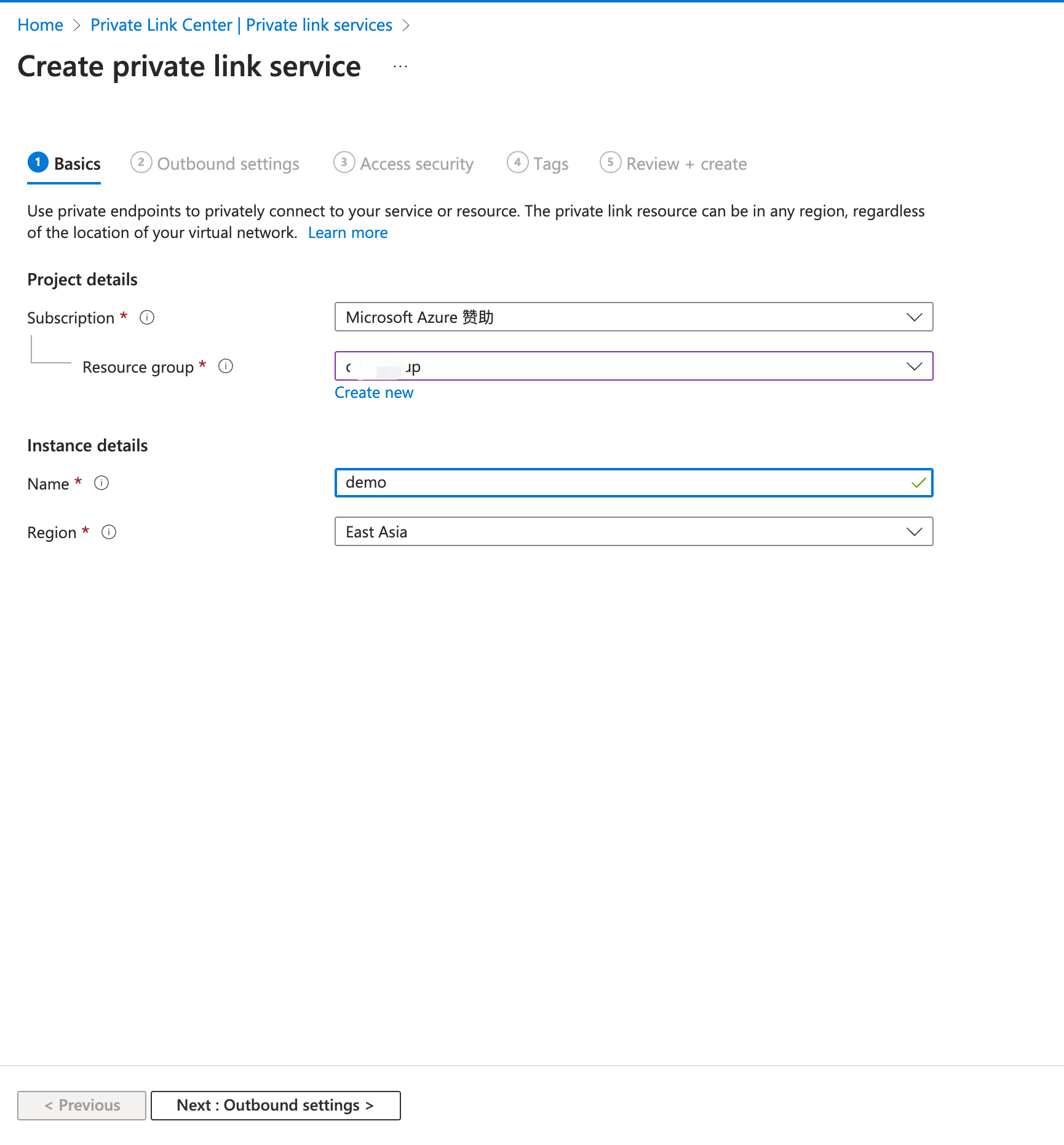
「Next: Outbound settings」を選択します。
「Outbound settings」タブで以下を入力または選択します:
- Load balancer:先に作成したロードバランサー名
test01を入力します。 - Load balancer frontend IP address:先に設定したフロントエンド IP アドレス
demo-redis (10.1.0.9)を選択します。 - Source NAT subnet: ロードバランサーの作成の「Frontend IP configuration」で設定したサブネットを選択します。
- Enable TCP proxy V2:デフォルトの「No」のままにします。アプリケーションが TCP proxy v2 ヘッダーを期待する場合は「Yes」を選択してください。
- Private IP address settings:デフォルト設定のままにします。
- Load balancer:先に作成したロードバランサー名
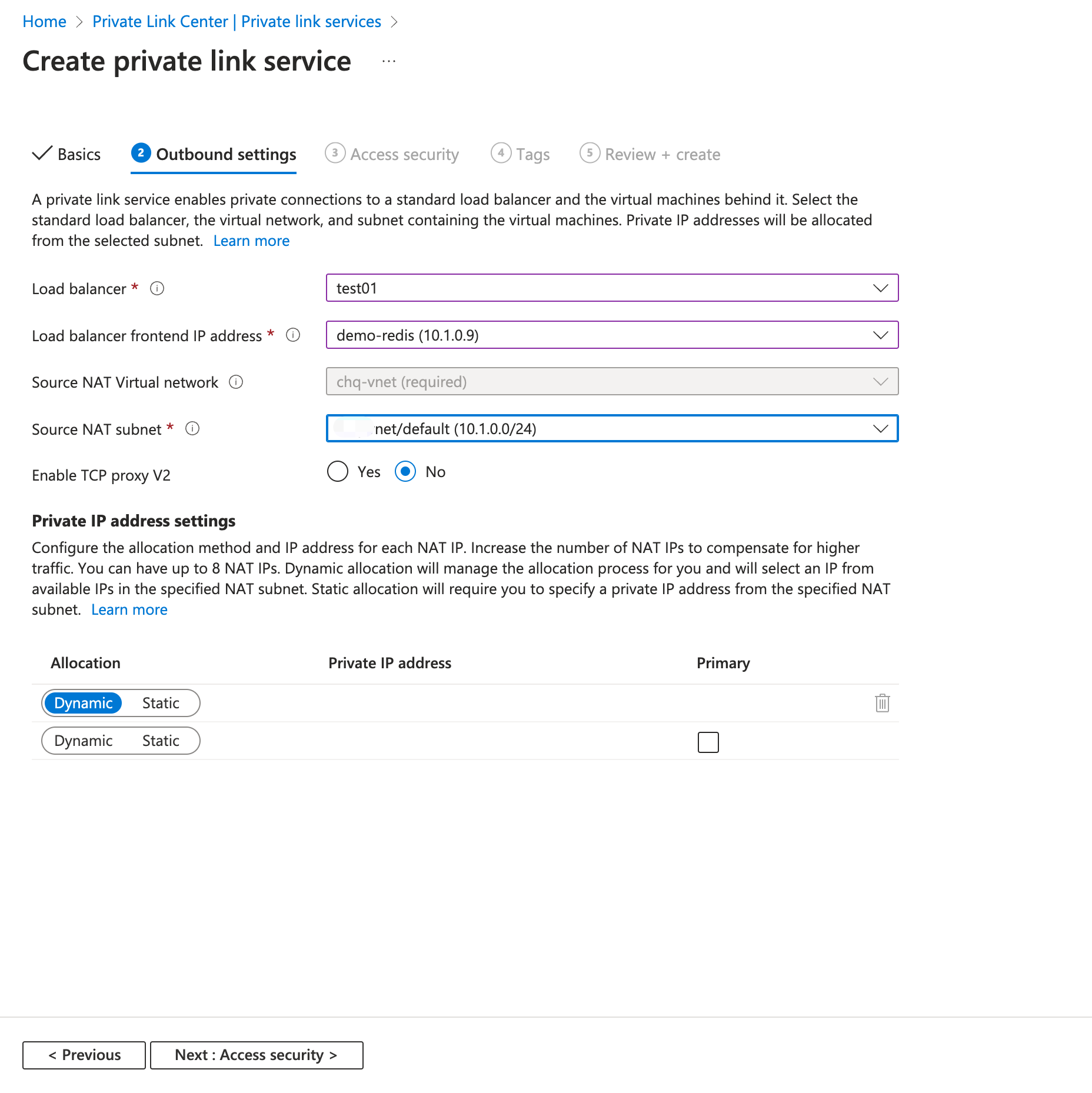
- 「Next: Access security」を選択します。
- 「Access security」タブではデフォルトの「Role-based access control only」のままにします。
- 「Next: Tags」を選択します。
- 「Next: Review + create」を選択します。
- 「Create」を選択します。
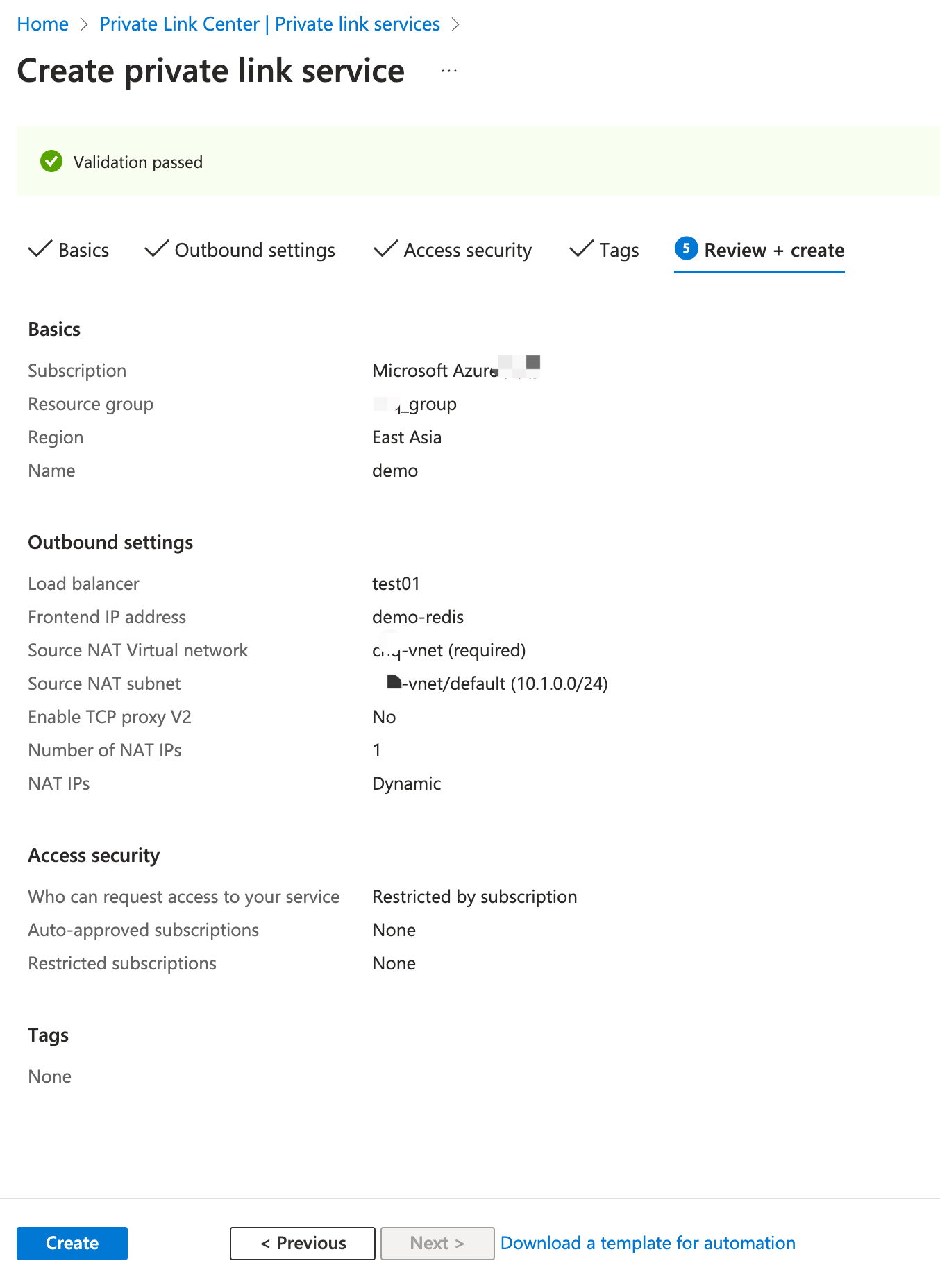
デプロイメントでの PrivateLink 有効化
デプロイメント内で PrivateLink 接続を作成することで、PrivateLink 機能を有効化します。
EMQX Platform コンソールで対象のデプロイメントに移動します。
デプロイメントの左メニューから Network Management をクリックします。
Privatelink エリアに移動し、+ PrivateLink をクリックします。ポップアップダイアログで、Subscription ID フィールドに表示されている Azure サブスクリプション ID をコピーします。
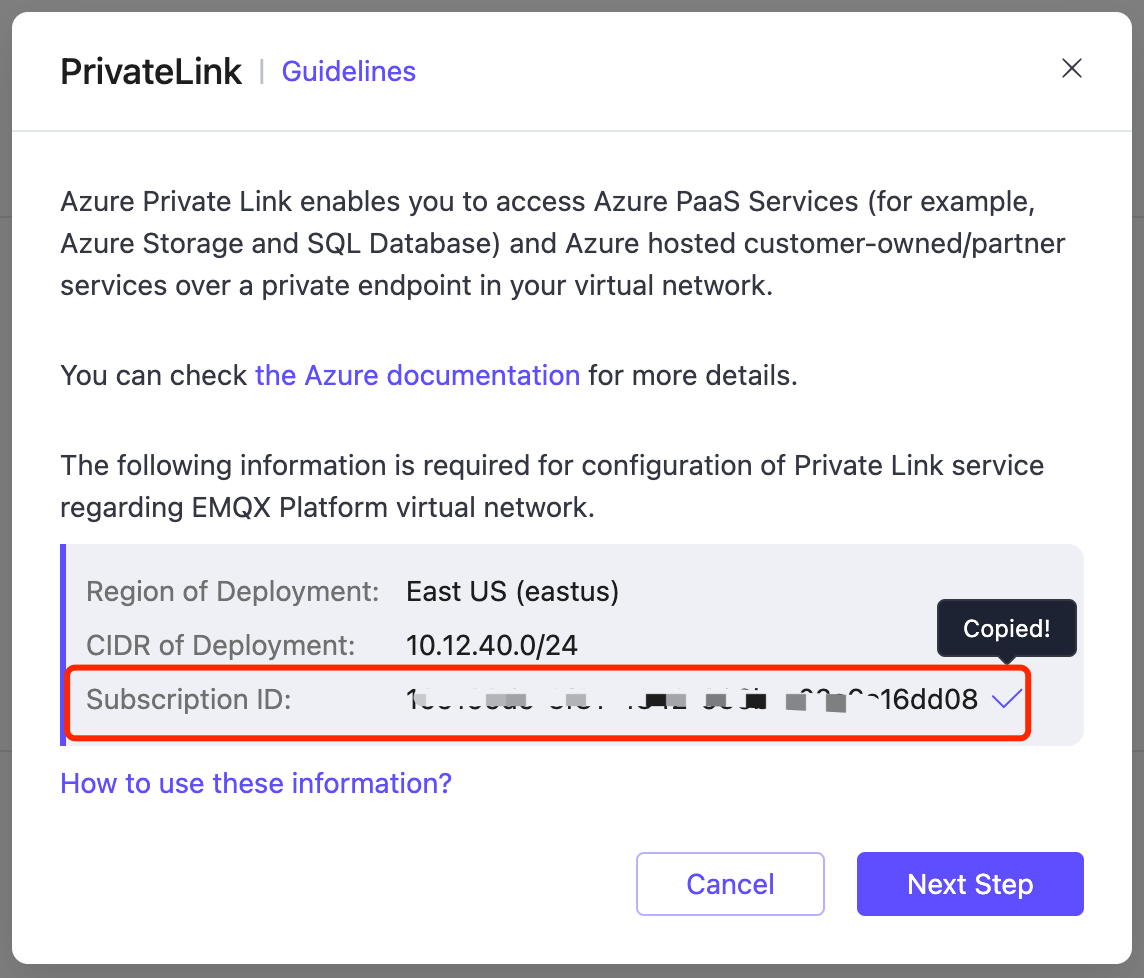
Azure ポータルで先ほど作成した Private Link サービス
demoに移動します。Settings の下にある Access security をクリックします。「Restricted by subscription」を選択し、Add subscription をクリックします。EMQX Platform コンソールからコピーした Azure サブスクリプション ID を Subscription テキストボックスに貼り付けます。
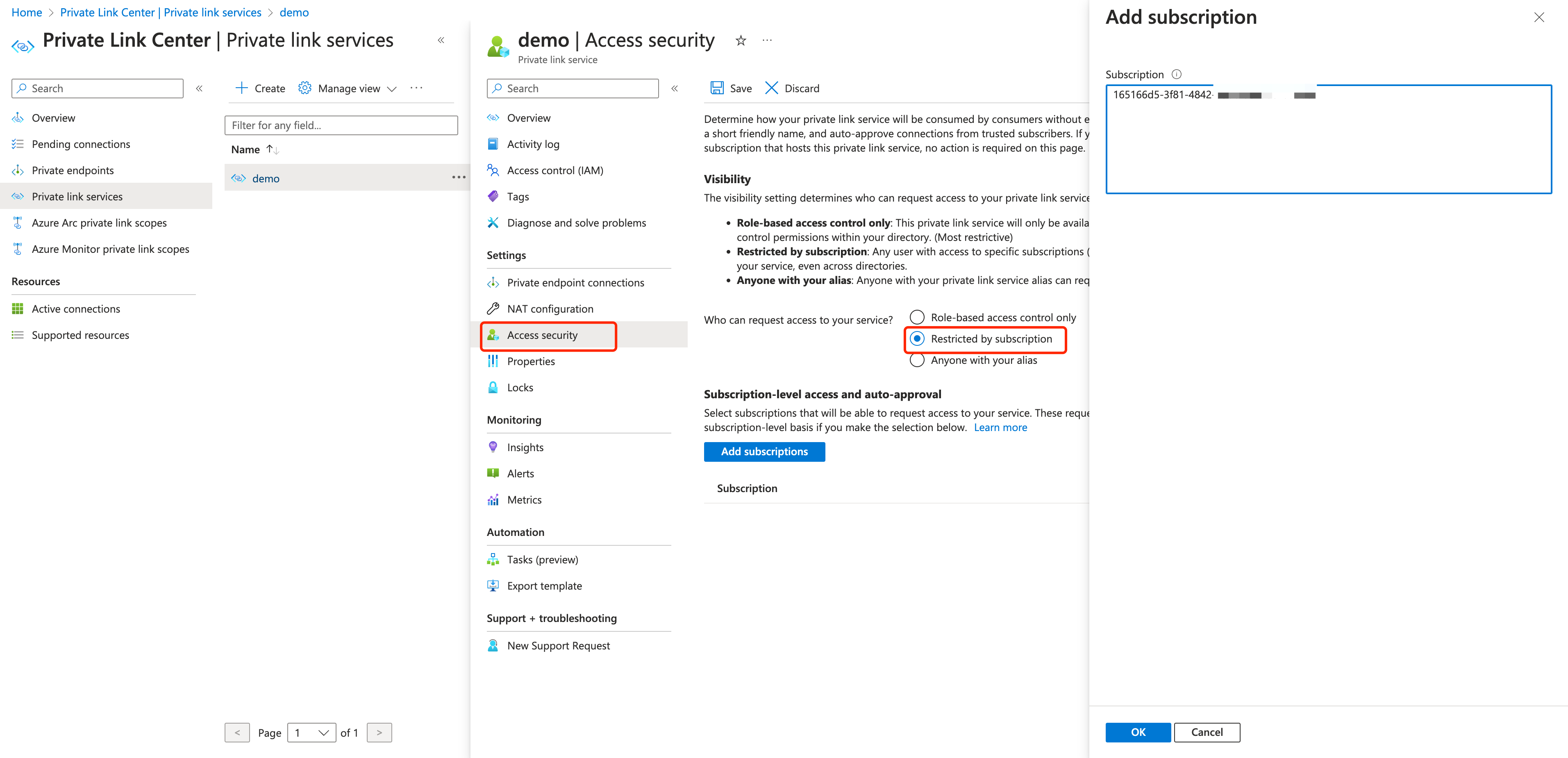
「OK」をクリックします。Overview ページに移動し、Private Link サービスのエイリアスをコピーします。
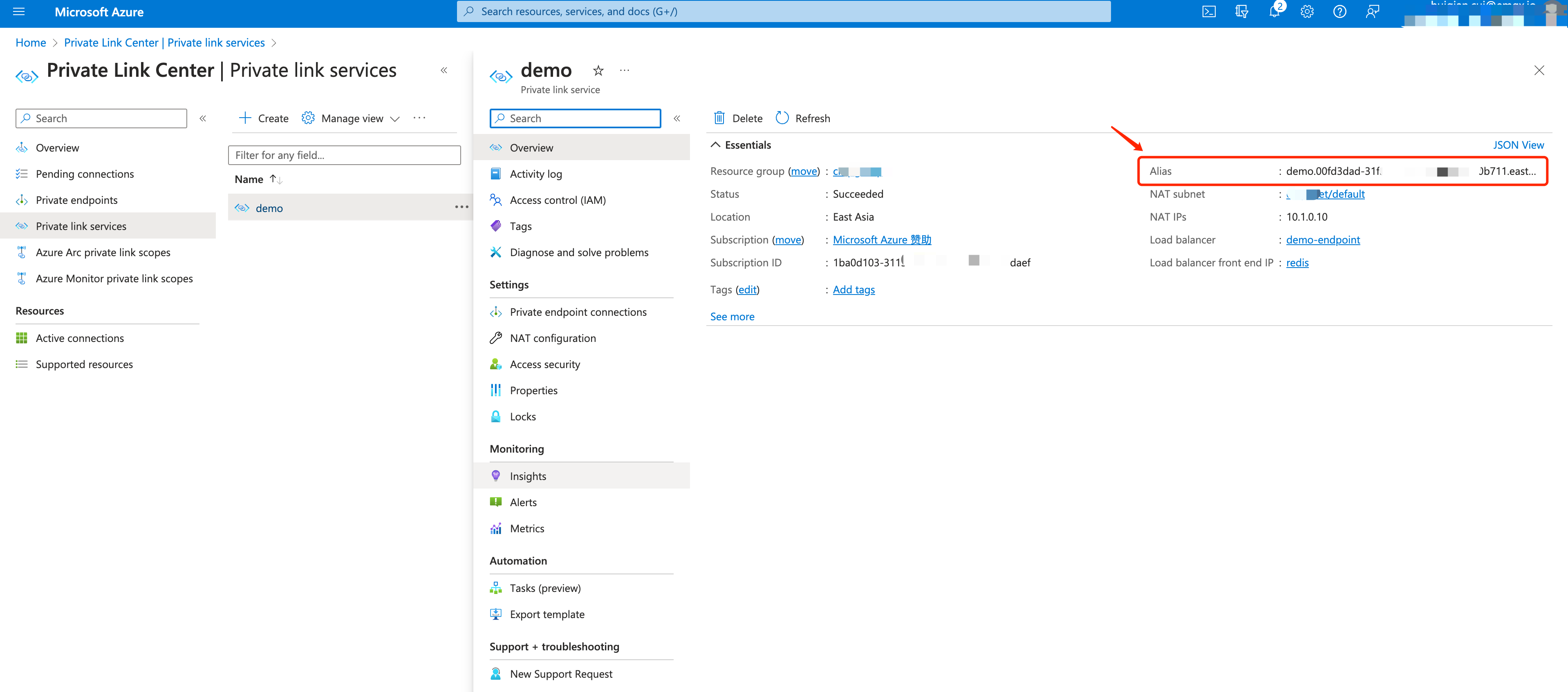
EMQX Platform コンソールに戻り、「Next Step」をクリックし、コピーしたエイリアスを Enter the ID of Private Link Service テキストボックスに貼り付けます。Create PrivateLink をクリックします。
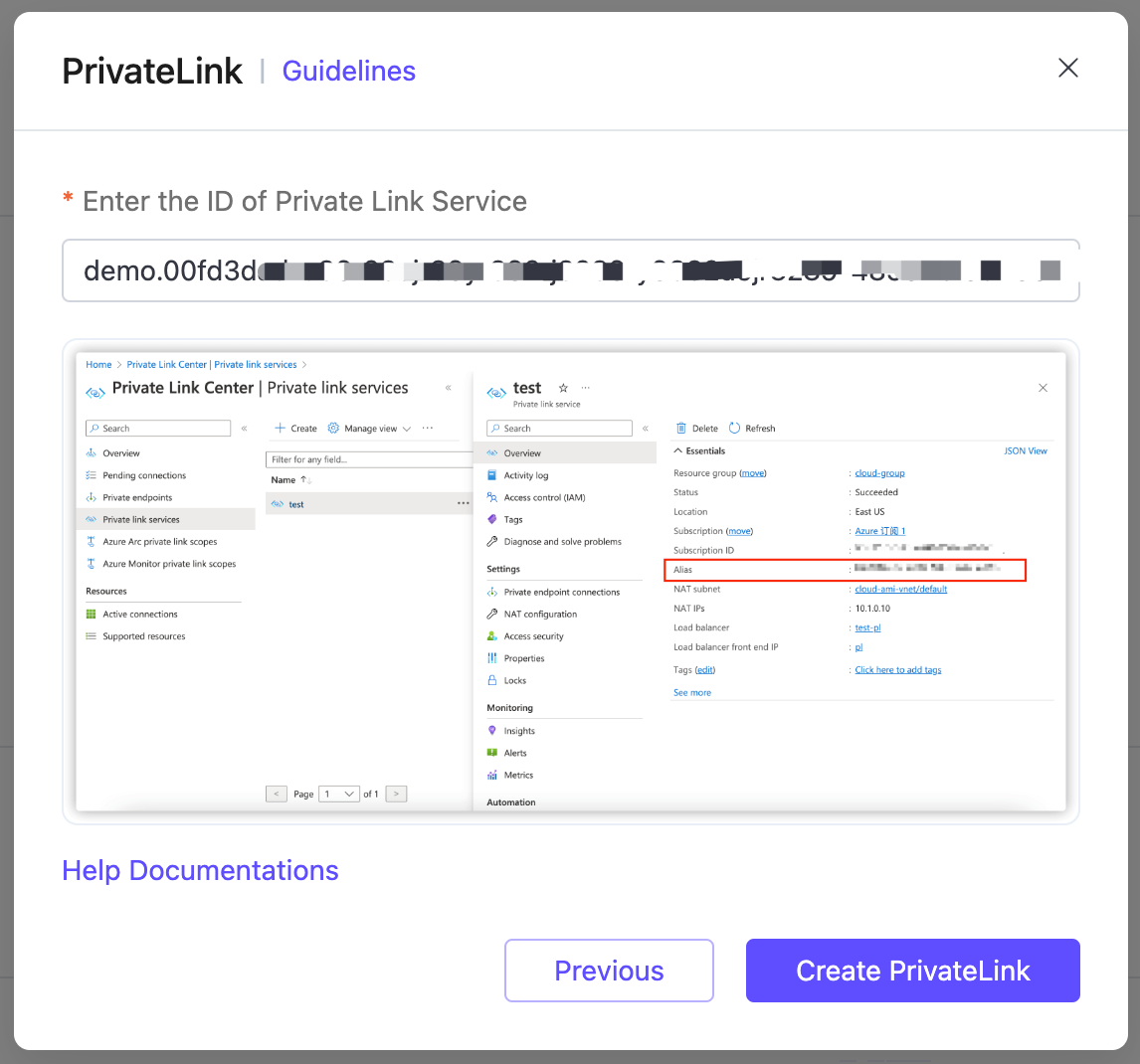
完了後、Azure ポータルの Private Link サービス
demoに戻り、Private endpoint connections をクリックします。接続を選択し、Approve をクリックします。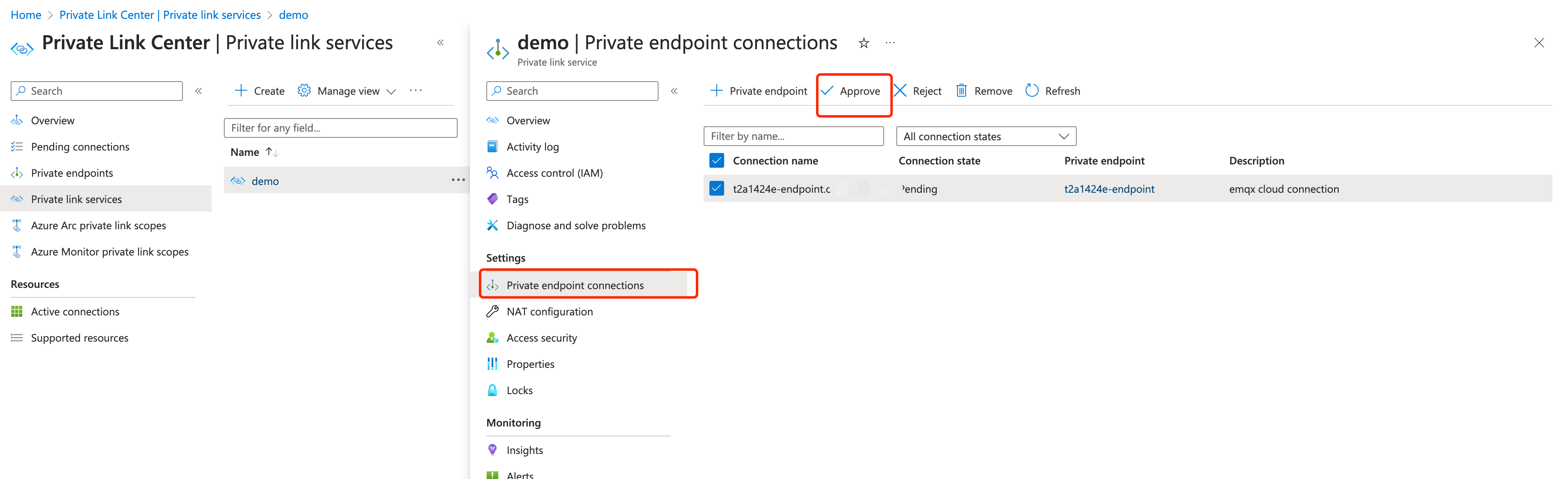
少し待ってから、デプロイメントの詳細画面で PrivateLink のステータスを確認します。ステータスが
runningに変われば、PrivateLink の作成が正常に完了したことを示します。後の設定で使用するため、PrivateLink の IP アドレスをコピーします。

PrivateLink の削除
PrivateLink 接続を削除する前に、以下を確認してください:
- PrivateLink のステータスが
runningであること。 - デプロイメント内にリンクされたリソースが存在しないこと。これを怠ると予期せぬリスクが発生する可能性があります。
Azure プラットフォームから Private Link サービスを削除する場合は、必ず先に EMQX Platform コンソールから PrivateLink を削除してください。これを行わないと、デプロイメントの PrivateLink ステータスが「Failed」になる可能性があります。
デプロイメントの Network Management ページに移動します。
PrivateLink エリアで、対象の PrivateLink の Actions 列にある削除アイコンをクリックし、確認ダイアログで Confirm をクリックして削除します。
